Windows11にVirtualBoxをインストールしてみる

インストーラーをダウンロードする
下記のURLからWindows用のインストーラーをダウンロードします。
https://www.oracle.com/jp/virtualization/technologies/vm/downloads/virtualbox-downloads.html
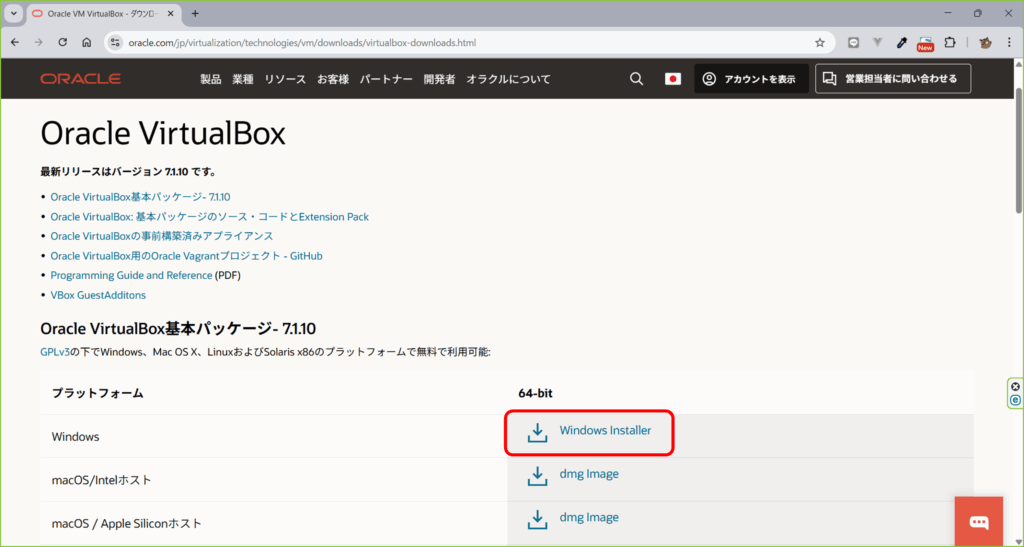
インストーラーを実行する
ダウンロードしたインストーラーを実行します。
基本的にNextとYesをクリックするだけでOKです。
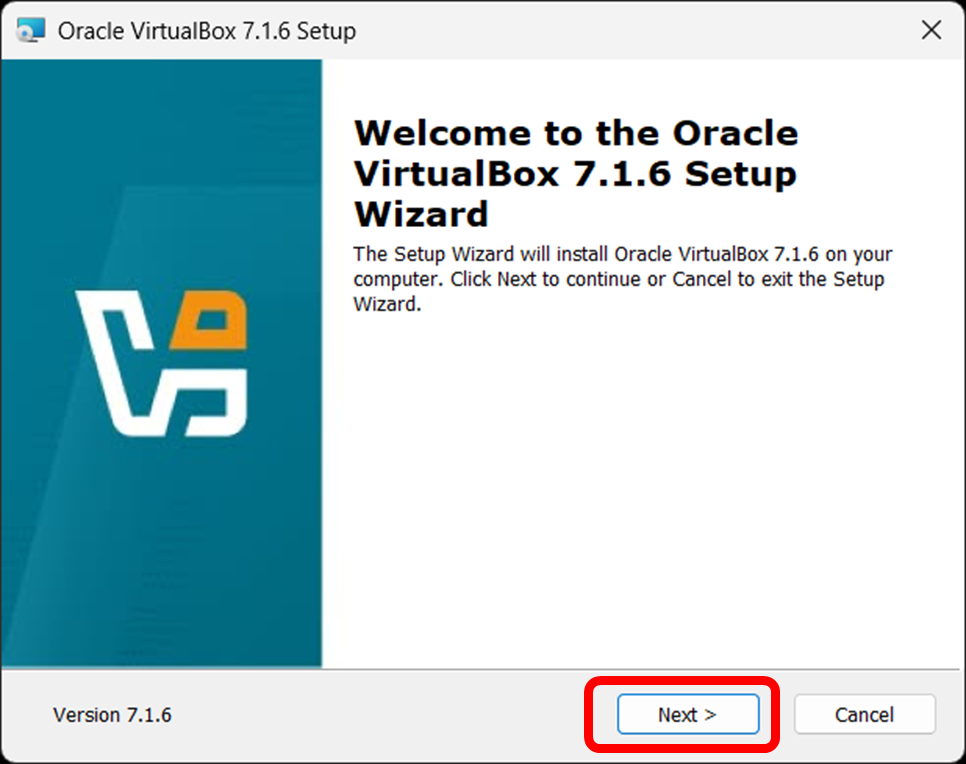
ライセンスに同意してNextをクリックします。
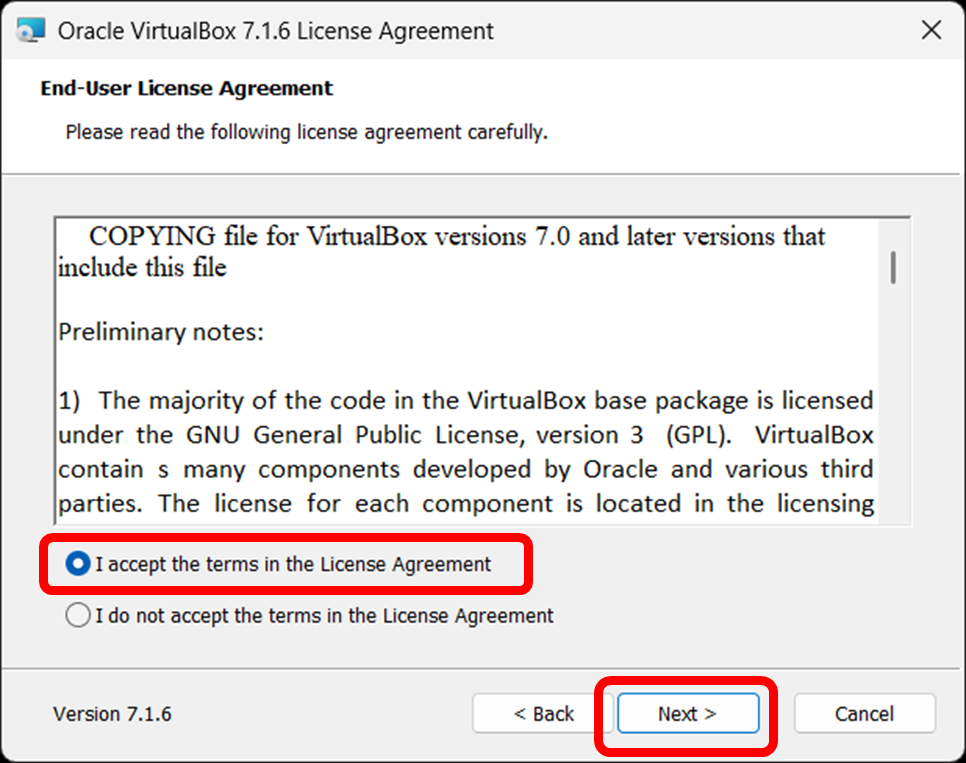
何もせずNextをクリックします。
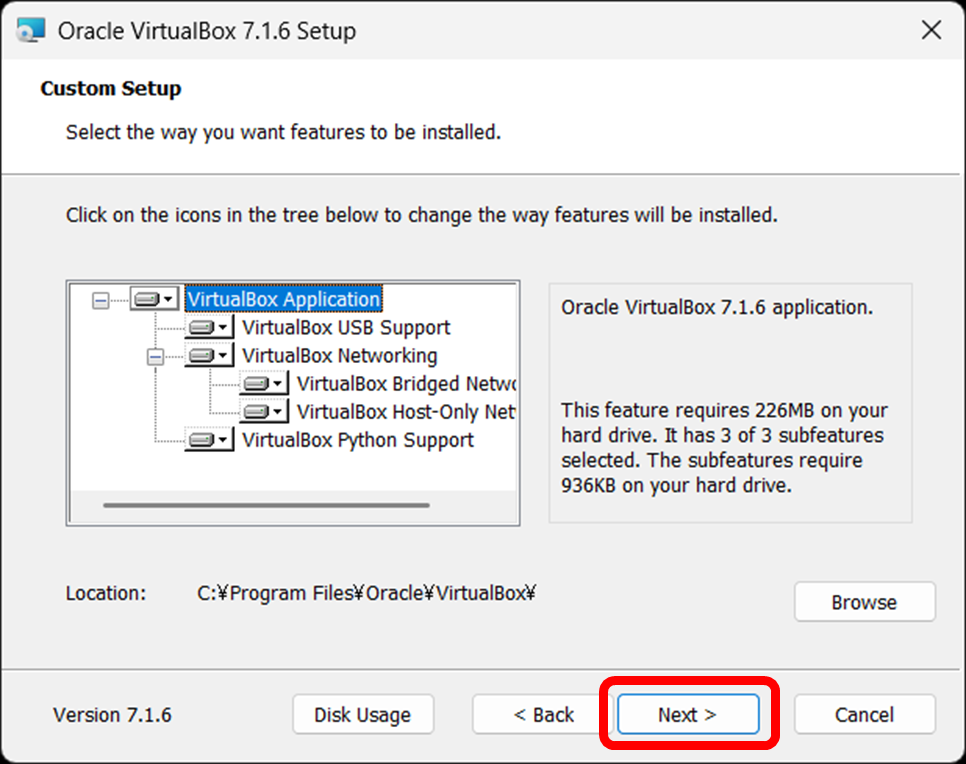
赤文字でWarningなのでびっくりしますが、YesをクリックでOKです。
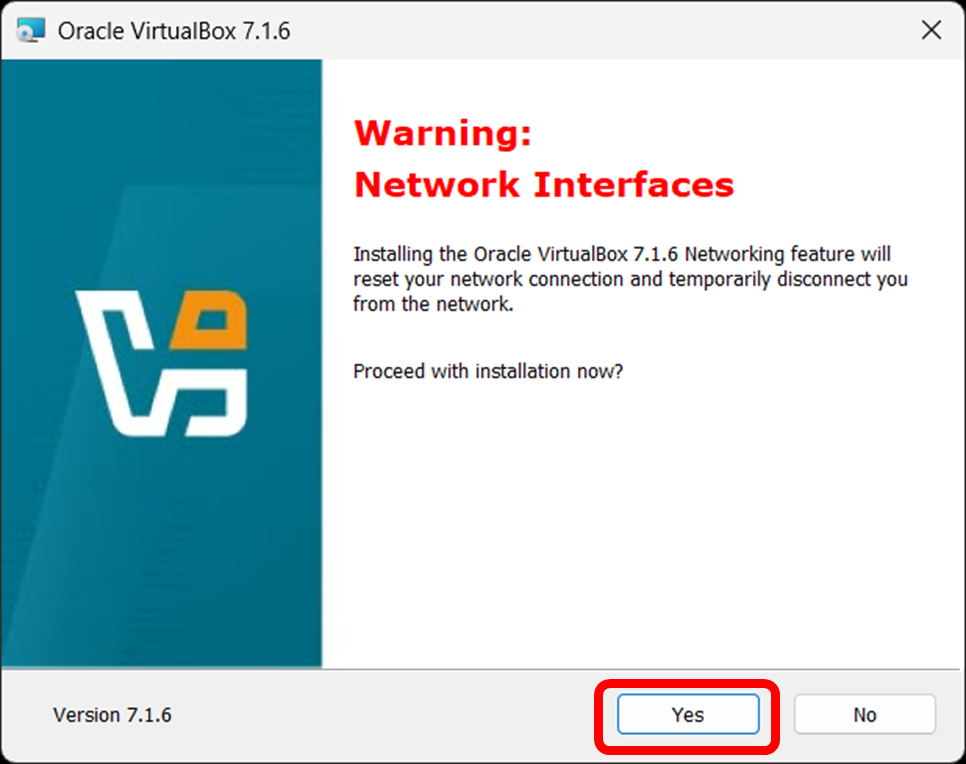
Yesをクリックします。
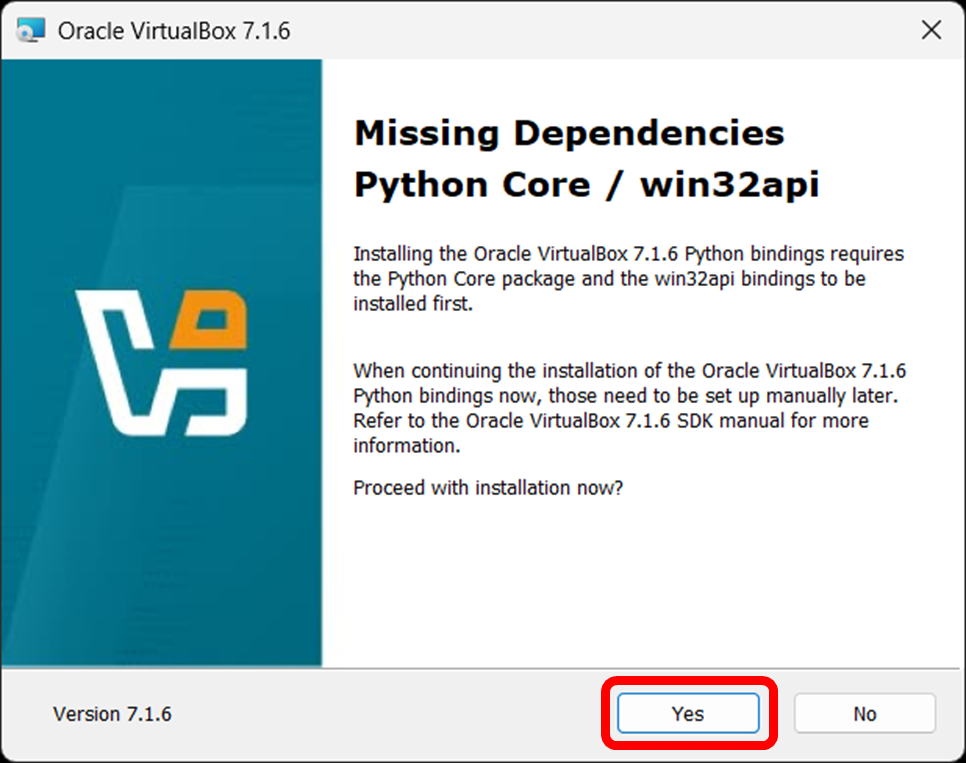
最初から全てにチェックが入っていると思うので、そのままNextをクリックします。
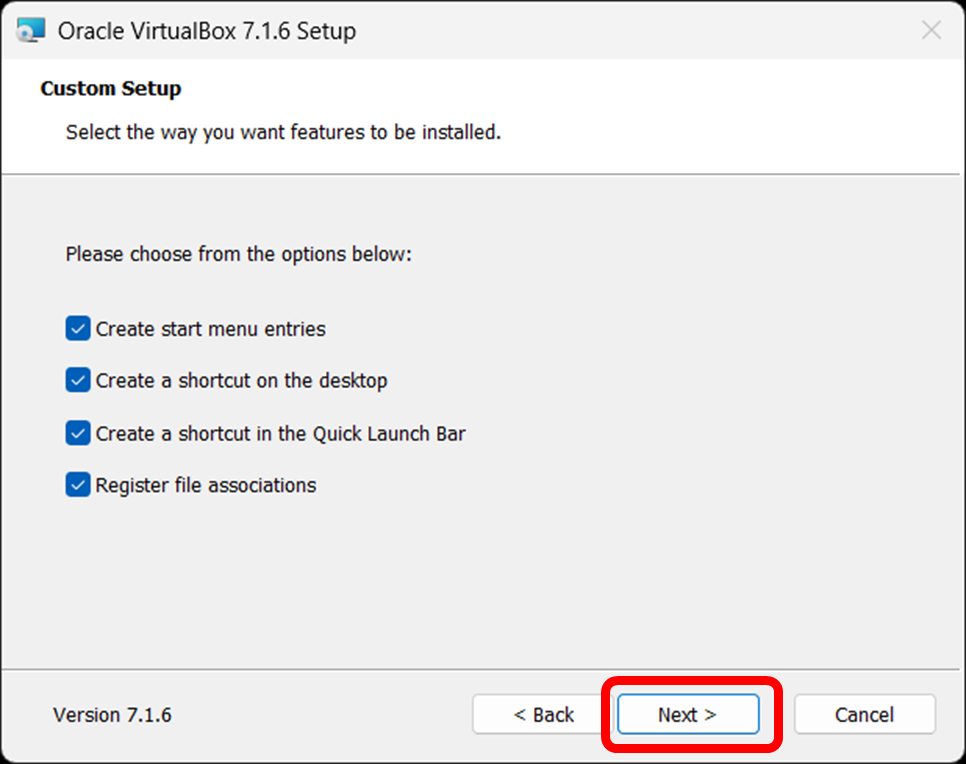
Installをクリックします。
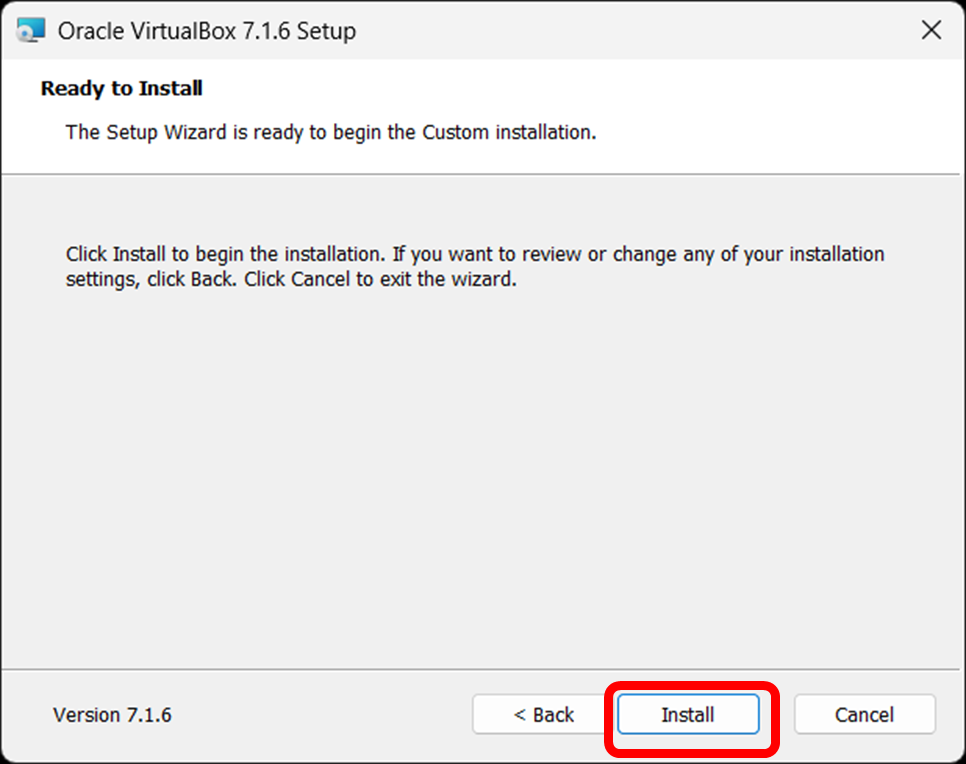
チェックを入れてFinishをクリックします。
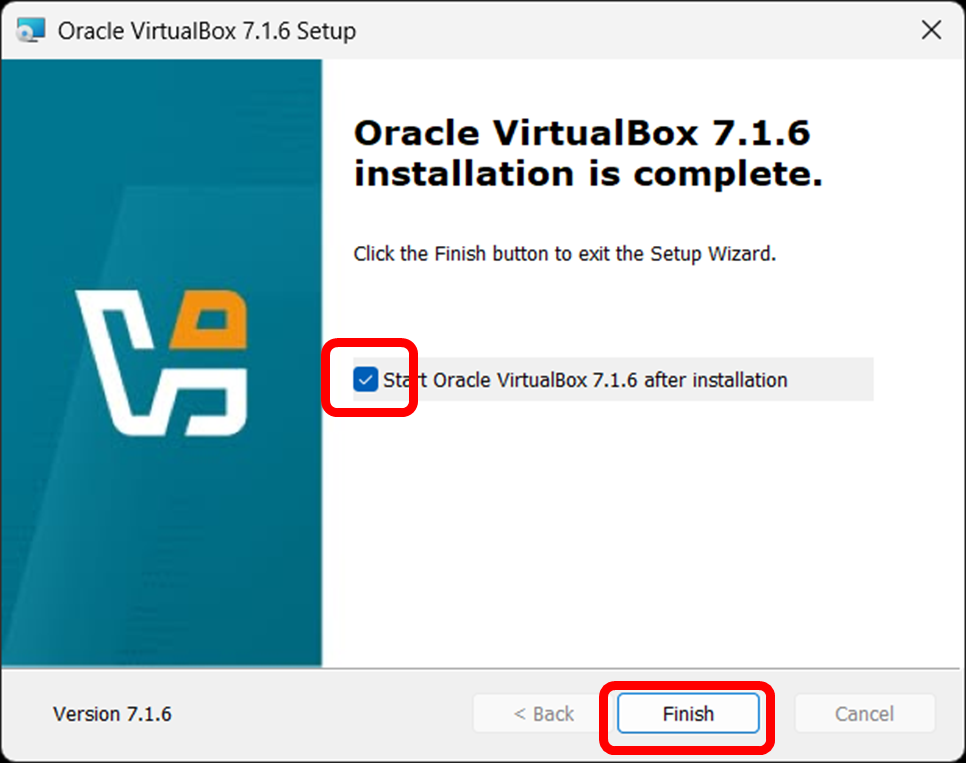
VirtualBoxを起動する
VirtualBoxを起動します。
といっても、インストール作業の最後に自動で起動するようにしてあるので、何もしなくても大丈夫です。
下記の画面が確認できればOKです。
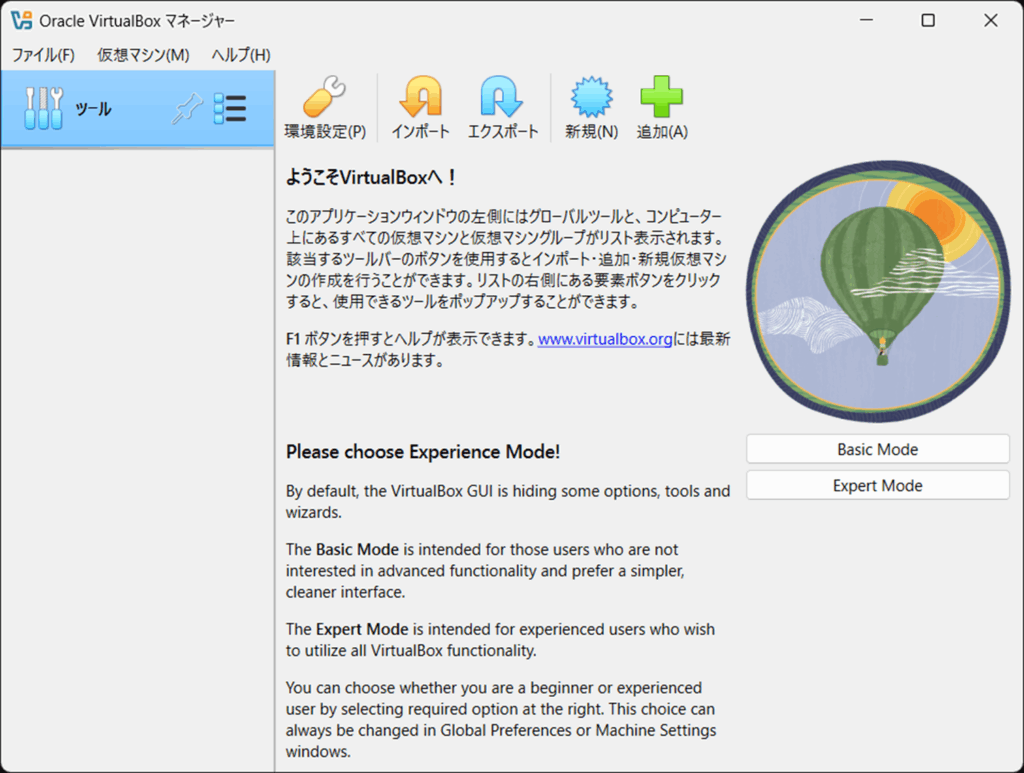
以上になります。
お読み頂き、ありがとうございました。


